Mens det er visse kategorier av Windows-Oppdateringer som jeg vil kalle obligatorisk å installere, sikkerhetsoppdateringer kommer til tankene først og fremst, det er andre oppdateringer som ikke er nødvendig for å betjene systemet eller gunstig for det.
Et godt eksempel på dette er “få Windows-10” – oppdateringen som skyver melding til maskiner som kjører tidligere versjoner av Windows-operativsystemet. Andre inkluderer nye telemetri oppdateringer for Windows 7 og 8, men også oppdateringer som kan forårsake problemer på noen systemer.
Windows-brukere og administratorer som ønsker å oppgradere systemet til Windows-10 kan finne dem nyttige, men brukere som ikke, absolutt ikke.
Det er ofte bedre å ikke blindt stole på selskaper, og det spiller egentlig ingen rolle om det er Microsoft, Google, Apple eller andre store spiller i tech; hvis du ønsker å være på den sikre siden av ting, du bedre være sikker på at det du har installert på ditt utstyr ikke å ta seg av deg eller installere funksjonalitet som du ikke trenger.

Så hvordan kan du være sikker på at oppdateringer som Windows Update finner for din PC og operativsystem er nødvendig eller gunstig?
Det er dessverre ingen rask alternativ å liste alle oppdateringer og deres hensikt. En av de første tingene du kanskje ønsker å gjøre er å blokkere automatisk installasjon av oppdateringer på systemet. Hvis du ikke gjør det, oppdateringer vil bli installert automatisk som i sin tur betyr at du ikke har tid til å forske på dem før det.
Konfigurere Windows – ‘ update atferd

En av de bedre måtene å definere hvordan Windows håndterer systemet oppdateringer via Group Policy Editor. Mens du finner alternativer i Registeret og Windows Update-verktøy som godt, det gjør ting mye enklere og gir deg bedre kontroll over prosessen.
Merk dog at dette Redigeringsprogrammet er kun tilgjengelig i Professional, Business, Ultimate og Enterprise-utgavene av Windows.
- Trykk på Windows-tasten, skriv gpedit.msc og trykk enter. Du kan få en UAC-spørsmål som du trenger for å godta.
- Naviger til Lokal datamaskinpolicy > Computer Configuration – > Administrative Maler > Windows-Komponenter > Windows Update.
- Finn “Konfigurere Automatiske Oppdateringer”, og dobbeltklikk på oppføringen.
- Slå tilstanden til aktivert, og sett den til “varsle for nedlasting og varsle om å installere” under “konfigurere automatisk oppdatering”.
- Klikk på ok-knappen for å lagre endringen.
Forskning tilgjengelige oppdateringer for Windows-PC-en
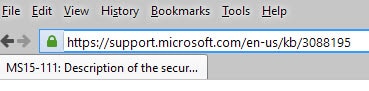
Nå som du har konfigurert PC for å bare informere deg om oppdateringer, men ikke for å laste ned og installere dem automatisk, du har nok tid til å forske på dem før du tar beslutninger.
Siden det ikke er rask alternativ å finne ut om en oppdatering i Windows Update-klienten, må du gjøre det manuelt.
Oppdateringer er oppført med en KB ID vanligvis i Windows Update som vi vil bruke for å finne ut mer om dem.
I stedet for å bruke søk til å finne ut mer om det, kan du begynne å gjøre følgende:
- Lim inn https://support.microsoft.com/en-us/kb/ i din nettleser for valg og legge til KB-ID-en til oppdatering etterpå, f.eks. https://support.microsoft.com/en-us/kb/3088195 for KB3088195.
- Dette åpner Microsoft-webområde for Kundestøtte avslørende informasjon om oppdateringen.
Mens det er nyttig mesteparten av tiden, er det noen ganger kommer til kort. Oppdateringer kan bli løslatt før Støtte siden er publisert som betyr at du vil få en feilmelding når du prøver å åpne siden. I tillegg til at du kan få null informasjon om oppdatering eller hva det gjør på siden.
Hvis det er tilfelle, kan det hende du ønsker å kjøre et søk for KB-ID på Internett for å finne ut mer om oppdateringen. Den beste måten er etter min mening å søke etter KB3088195 men det kan være lurt å prøve KB 3088195 som tillegg (skift-ID med den faktiske oppdateringen ID).
Tips: Vi prøver vårt beste for å liste alle oppdateringer på Microsoft ‘ s Patch Dag. Disse linken for å støtte artikler direkte, slik at du kanskje ønsker å bruke de første som det kan være mer praktisk.
Nå er Du: har du forskning Windows-Oppdateringer før du installerer dem på systemet?